從今天開始,我們會來實戰各種UNRAID比較重要和需要補充教學的插件
大家一定都知道
如果要預防主機停電造成斷電,就要有UPS(不斷電系統)
但身為在機櫃內的不斷電系統
它不只要在停電時單純供電給特定主機而已
而是要控制多台主機和網路設備在停電時也能做關機管理
為了達到目的,我規劃了在樹梅派上設置UPS Server
讓所有網路拓樸內的主機(包含UNRAID)皆可同時對一台UPS做控制
#要記住,安裝前update是個好習慣喔 >o<
sudo apt-get update
sudo apt-get -y install nut
sudo nano /etc/nut/ups.conf
編輯前要先到nut套件網站,查看UPS的驅動
http://www.networkupstools.org/stable-hcl.html
查詢圖中紅圈處UPS驅動類型,方可修改:
(以我的UPS來說,驅動為blazer_usb)
[myups]
driver = blazer_usb
port = auto
修改完儲存,先啟動UPS連接
sudo upsdrvctl start
sudo nano /etc/nut/nut.conf
將「MODE=none」改為「MODE=netserver」即可
sudo nano /etc/nut/upsd.conf
加入要監聽的IP位址,這樣只有這些IP能接受client連入一般來說加入內部及外部IP即可,port默認無須更改
LISTEN 127.0.0.1 3493
LISTEN 192.168.10.5 3493
sudo nano /etc/nut/upsd.users
新增以下內容,一樣密碼自行修改
[upsuser]
password = PASSWORD
actions = SET
instcmds = ALL
sudo service nut-server start
樹梅派結束後,換到UNRAID上來操作
首先到APPS安裝 "NUT TOOLS"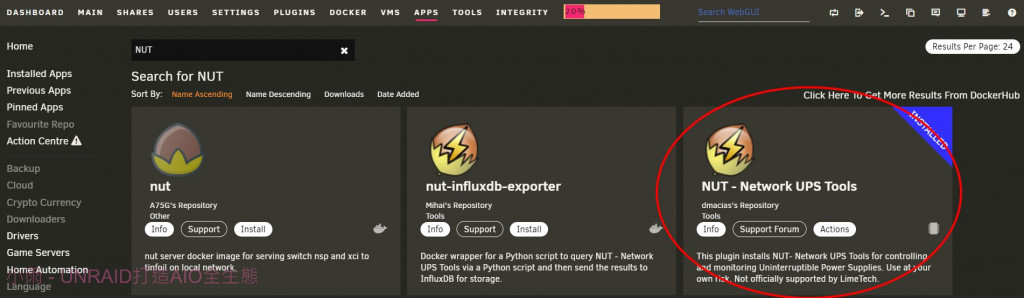
接著到設定頁面
(路徑:SETTINGS > NUT Settings)
按照圖上修改即可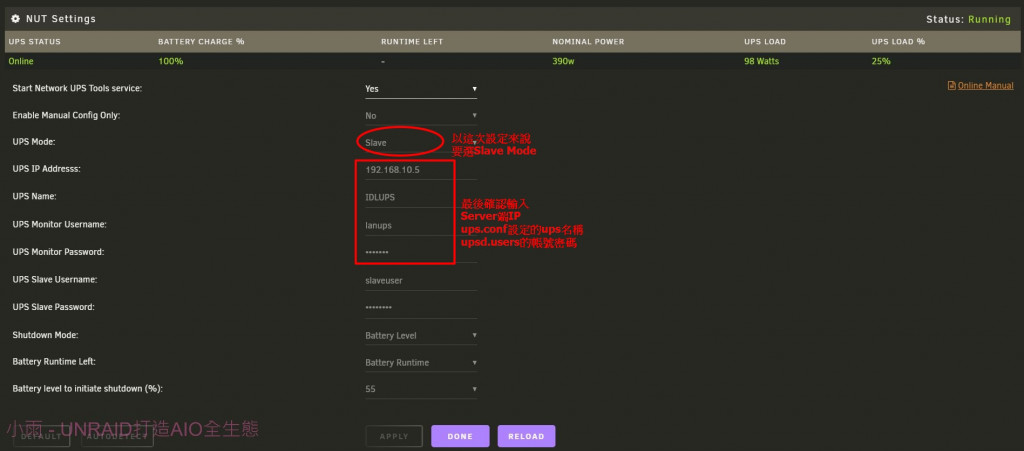
小技巧
為何會指拓樸內網路?
因為UPS client端也可以是無線網路喔!
大家可以進一步嘗試看看用任何的UPS client端來連接UPS Server
